1 真正的多级列表
很多人会直接套用样式选项卡里的标题 1、2、3,然后手动在前面加上序号形成多级列表。还有些人聪明一些,他们会去修改样式选项卡里标题 1、2、3 里的编号选项。
然而我要告诉你们:这些方法统统都是错误的!它们不是真正的多级列表!!!
这里举个例子讲讲多级列表和标题的关系:
第 1 章 绪论
在上例中,多级列表是且仅是 “第 1 章 ”!!!注意“章”字后面有个空格,下文会解释为什么这个空格也属于多级列表。而标题是且仅是“绪论”!!!两个部分相互独立!!!
因此接下来工作分两块展开:一块是标题的样式,一块是标题的多级列表的样式。
2 标题的样式
2.1 标题 1
右击修改样式选项卡里的“标题 1”,即章标题。
- 属性
- 换个名称,比如叫“章 1”(系统会自动改成“标题 1,章 1”)。
- 样式基准改为“无样式”。
- 字体
- 中文设为黑体。
- 西文设为 Times New Roman 。
- 小三。
- 段落
- 居中。
- 单倍行距。
- 删掉段前段后的磅数,直接填上“1 行”。
2.2 标题 2
节标题从“标题 2”开始修改。
- 属性
- 换个名称,比如叫“节 2”(系统会自动改成“标题 2,节 2”)。
- 样式基准改为“无样式”。
- 字体
- 中文设为黑体。
- 西文设为 Times New Roman 。
- 四号。
- 段落
- 单倍行距。
- 段前段后 0.5 行。
2.3 标题 3
然而并没有“标题 3”。这时我们需要点击样式选项卡右下角的朝向右下的箭头(注意不是朝向正下方的那个箭头!),弹出样式菜单,点开选项选择显示“所有样式”,所有样式并不会直接显示在样式选项卡里,样式选项卡里仍然只显示推荐的样式,修改样式的工作主要在样式菜单里完成。修改内容与“标题 2”基本相同。
- 属性
- 名称“节 3”。
- 样式基准改为“无样式”。
- 字体
- 中文设为黑体。
- 西文设为 Times New Roman 。
- 小四。注意这里的字号已经与正文相当了!
- 段落
- 单倍行距。
- 段前段后 0.5 行。
2.4 标题 4
格式要求里没有说明“标题 4”的具体设置。我想“标题 4”除了在级别上比“标题 3”低一级以外,其它属性完全相同。
- 属性
- 名称“节 4”。
- 样式基准改为“无样式”。
- 字体
- 中文设为黑体。
- 西文设为 Times New Roman 。
- 还是小四。由于“标题 3”的字号已经与正文相当,这里只能保持不变,不能继续缩小。
- 段落
- 单倍行距。
- 段前段后 0.5 行。
2.5 标题 5
一般情况下用不着“标题 5”,甚至“标题 4”都应该尽量少用。如果四级标题不够用,最好重新规划一下文章结构。
3 标题的多级列表的样式
多级列表的本质是排序。从段落选项卡里找到多级列表,定义新多级列表,几乎所有设置都在这一个页面上完成。注意:多级列表一经完成不可修改!务必一次成功!否则要“定义新多级列表”!
单击要修改的级别 1,将级别链接到样式“标题 1”。字体字号什么的, Word 会自己保持一致,我们不必管它。
- 编号格式
- 第1章。
- 位置
- 保持左对齐。这里对齐的概念与别处不太一样,居中的事让标题完成,编号会跟随标题居中的。
- 文本缩进位置设置所有级别,三项全部改成 0 厘米。
- 编号之后改成空格。这也是上文“第1章 ”后面空格的由来。
接下来继续绑定其它级别与标题样式的链接,并将编号之后由制表位改为空格。